- Osa 1. MOV-tiedostojen pakkaaminen Macissa QuickTime Playerin avulla
- Osa 2. MOV-tiedostojen pakkaaminen Macissa FoneLab Mac Video Converter Ultimate -sovelluksella
- Osa 3. MOV-tiedostojen pakkaaminen Macissa iMovien kautta
- Osa 4. MOV-tiedostojen pakkaaminen Mac Onlinessa
- Osa 5. Usein kysyttyä MOV-tiedostojen pakkaamisesta Macissa
- Muunna AVCHD MP4: ksi
- Muunna MP4 WAV: ksi
- Muunna MP4 WebM: ksi
- Muunna MPG MP4: ksi
- Muunna SWF MP4iksi
- Muunna MP4 OGG: ksi
- Muunna VOB MP4: ksi
- Muunna M3U8 MP4iksi
- Muunna MP4 MPEG-muotoon
- Upota tekstitys MP4: ään
- MP4-jakajat
- Poista ääni MP4: stä
- Muunna 3GP-videot MP4: ksi
- Muokkaa MP4-tiedostoja
- Muunna AVI MP4: ksi
- Muunna muunnos MP4: ksi
- Muunna MP4 MKV: ksi
- Muunna WMA MP4: ksi
- Muunna MP4 WMV: ksi
MOV-tiedoston pakkaaminen Macissa 4 suosituimman valintamenettelyn avulla
 Päivitetty Lisa Ou / 19. lokakuuta 2023 16:30
Päivitetty Lisa Ou / 19. lokakuuta 2023 16:30Hyvää päivää! Macistani on loppunut tallennustila viime päivinä. Olen jo poistanut siitä joitain tarpeettomia tiedostoja. Se ei kuitenkaan riitä. Huomasin, että tiedostoni ovat MOV-tiedostomuodossa, ja Macissani on satoja niitä. Veljeni kertoi minulle, että ehkä on aika pakata ne, koska MOV-tiedostomuoto sisältää suuren tiedostokoon. Ongelmana on, että en tiedä kuinka pakata .mov-tiedosto Macissa. Voitko auttaa minua? Kiitos!
Se on hyvä valinta pakata MOV-tiedostosi Macissa. Prosessi voi pienentää videoidesi tiedostokokoa. Mutta miten? Siihen liittyvät 4 menetelmää odottavat sinua alla.
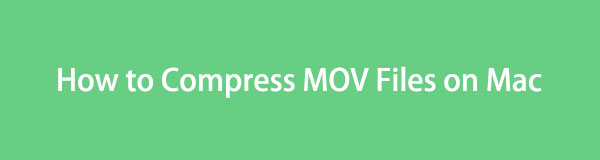

Opasluettelo
- Osa 1. MOV-tiedostojen pakkaaminen Macissa QuickTime Playerin avulla
- Osa 2. MOV-tiedostojen pakkaaminen Macissa FoneLab Mac Video Converter Ultimate -sovelluksella
- Osa 3. MOV-tiedostojen pakkaaminen Macissa iMovien kautta
- Osa 4. MOV-tiedostojen pakkaaminen Mac Onlinessa
- Osa 5. Usein kysyttyä MOV-tiedostojen pakkaamisesta Macissa
Osa 1. MOV-tiedostojen pakkaaminen Macissa QuickTime Playerin avulla
Tiesitkö, että Apple loi MOV-tiedoston säilöksi, jota käytetään ensisijaisesti QuickTime Playerin kanssa? Joo. Luit oikein! Jos näin on, se tarkoittaa vain, että MOV-tiedostojen pakkaaminen QuickTime Playerissa on mahdollista, koska se tukee tiedostomuotoa. Toinen hyvä asia on, että sinun ei tarvitse ladata QuickTime Playeria. Se on Mac-tietokoneesi sisäänrakennettu työkalu.
Mutta kuinka pakata .mov-tiedosto Macissa QuickTimen avulla? Katso alta yksityiskohtaiset vaiheet, jotka olemme laatineet sinulle.
Vaihe 1Käynnistä QuickTime Player Macissasi. Sen jälkeen et näe näytöllä mitään. Asia, joka muuttuu näytöllä, on valikkopalkki. Valitse filee -painiketta yläreunassa ja valitse se Avaa tiedosto vaihtoehto. Paikanna MOV tiedosto, jonka haluat pakata, ja tuo se QuickTime Playeriin napsauttamalla sitä.
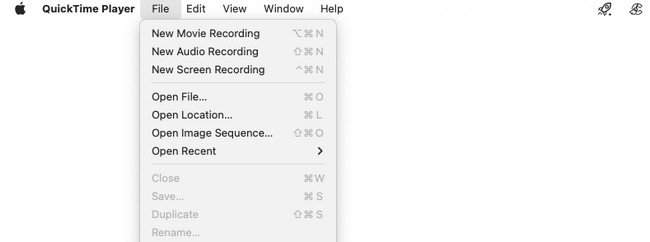
Vaihe 2Valitse filee painiketta uudelleen yläreunassa. Valitse sen jälkeen Vie nimellä painiketta alareunassa. Resoluutiovaihtoehdot tulevat näkyviin näytölle. Valitse heikoin laatu, jonka haluat heikentää videosi laatua, mukaan lukien sen tiedostokoko.
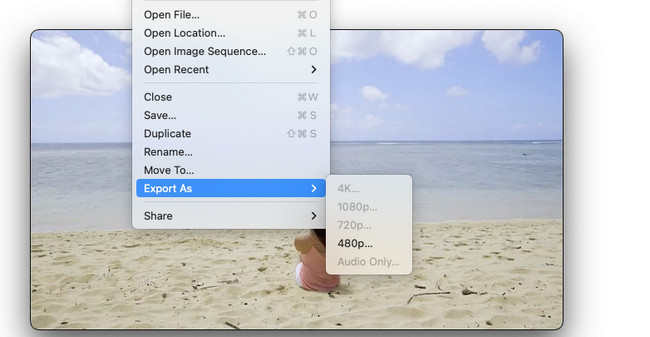
Osa 2. MOV-tiedostojen pakkaaminen Macissa FoneLab Mac Video Converter Ultimate -sovelluksella
FoneLab Video Converter Ultimate on paras vaihtoehto QuickTime Playerille. Siinä on Video Compressor -ominaisuus, jota voit käyttää tiedostojen pakkaamiseen. Sen prosessi on vain nopea, koska sen avulla voit käyttää pudota ja pudota -tekniikkaa.
Video Converter Ultimate on paras video- ja äänenmuunnosohjelmisto, joka voi muuntaa MPG / MPEG MP4: ksi nopealla nopeudella ja korkealaatuisella kuvan / äänenlaadulla.
- Muunna mikä tahansa video / ääni, kuten MPG, MP4, MOV, AVI, FLV, MP3 jne.
- Tukee 1080p / 720p HD- ja 4K UHD-videomuunnosta.
- Tehokkaat muokkaustoiminnot, kuten leikkaaminen, rajaaminen, kääntäminen, tehosteet, parannukset, 3D ja muut.
Työkalu on enemmän kuin vain tiedostojen pakkaaminen! Se voi myös muuntaa ne useisiin tai erilaisiin tiedostomuotoihin. Se sisältää MP4, MKV, WMV ja paljon muuta. Tässä ohjelmistossa on myös Toolbox-ominaisuus, joka sisältää yli 10 lisätyökalua videoillesi.
Kuinka pakata .mov Macissa käyttämällä FoneLab Video Converter Ultimate? Katso yksityiskohtaiset vaiheet alla.
Vaihe 1Lataa FoneLab Mac Video Converter Ultimate Mac-tietokoneellesi. Sinun tarvitsee vain käydä sen virallisella verkkosivustolla. Sen jälkeen rastita Ilmainen lataus -painiketta ladataksesi sen. Määritä se ja käynnistä se heti sen jälkeen.
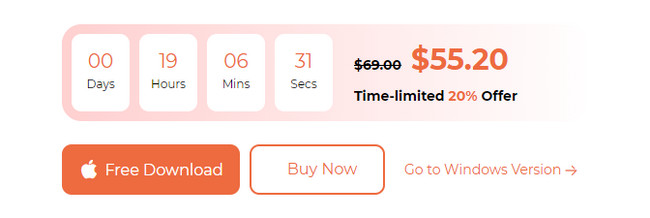
Vaihe 2Ohjelmisto näyttää sinulle lyhyen opetusohjelman ohjelmiston käytöstä. Älä ohita sitä. Se on tärkeää ensimmäisellä käyttökerralla. Valitse sen jälkeen Toolbox -painiketta yläreunassa kaikkien käytettävissä olevien välilehtien joukossa.
Vaihe 3Napsauta painiketta Hakutyökalu -painiketta vasemmassa yläkulmassa. Kirjoita sen jälkeen Video Kompressori sanat. Näet työkalun tuloksista myöhemmin. Napsauta sitä siirtyäksesi seuraavaan näyttöön. Napsauta myöhemmin plus -kuvaketta ja lataa MOV-tiedosto ohjelmistoon.
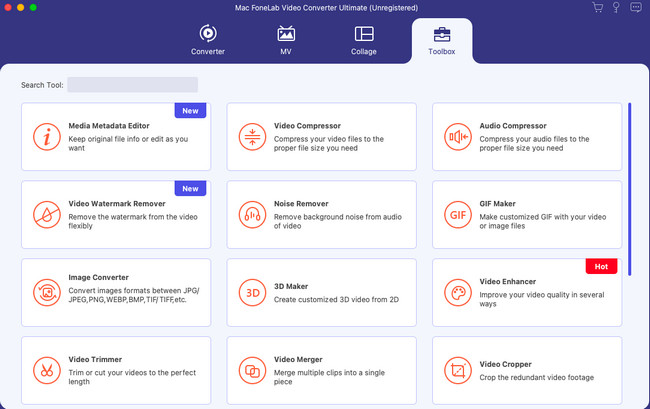
Vaihe 4Kun olet ladannut videon, näet osan sen tiedoista. Voit siirtyä työkalun Resoluutio-osioon. Valitse sen jälkeen MOV-tiedostosi tarkkuus pakataksesi sen. Voit myös siirtyä Koko-osioon ja säätää sen kokoa. Napsauta sen jälkeen Puristaa painiketta.
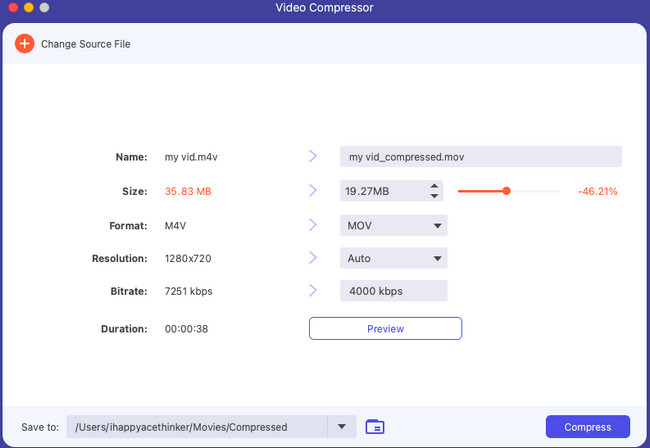
Video Converter Ultimate on paras video- ja äänenmuunnosohjelmisto, joka voi muuntaa MPG / MPEG MP4: ksi nopealla nopeudella ja korkealaatuisella kuvan / äänenlaadulla.
- Muunna mikä tahansa video / ääni, kuten MPG, MP4, MOV, AVI, FLV, MP3 jne.
- Tukee 1080p / 720p HD- ja 4K UHD-videomuunnosta.
- Tehokkaat muokkaustoiminnot, kuten leikkaaminen, rajaaminen, kääntäminen, tehosteet, parannukset, 3D ja muut.
Osa 3. MOV-tiedostojen pakkaaminen Macissa iMovien kautta
iMovie tunnetaan monimutkaisista muokkausominaisuuksistaan. Mutta joskus se on yksi sen haitoista aloittelijoille. iMovien hyvä puoli on, että se voi pakkaa videoita käyttämällä sitä. Sillä ei kuitenkaan ole konkreettista työkalua siihen. Voit pakata MOV-tiedoston vain tallentaessasi sitä. Oletko hämmentynyt siitä, kuinka se tapahtuu? Katso alta kuinka. Jatka eteenpäin.
Vaihe 1Lataa iMovie työkalu Macissasi. Määritä se ja käynnistä se myöhemmin. Napsauta myöhemmin Plus -painiketta ensimmäisessä käyttöliittymässä, jonka näet näytöllä. Valitse muokkaustila, jonka haluat tehdä videollesi. Lataa MOV-tiedosto myöhemmin ohjelmistoon vetämällä ja pudottamalla se.
Vaihe 2On aika viedä video pakkaamaan se. Voit tehdä sen valitsemalla Vie -kuvaketta pääkäyttöliittymän oikeassa yläkulmassa. Valitse myöhemmin päätöslauselma -osio ja valitse pienin haluamasi resoluutio. Tallenna mukauttaminen napsauttamalla seuraava painiketta.
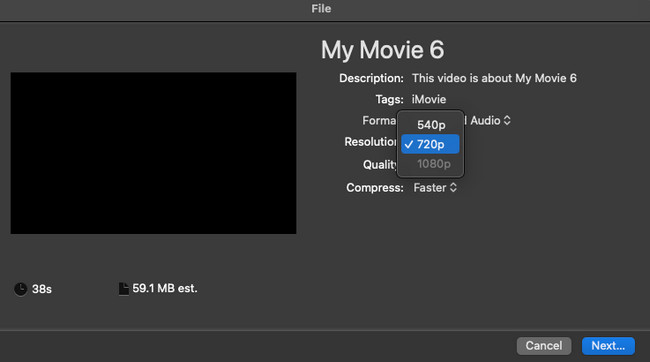
Osa 4. MOV-tiedostojen pakkaaminen Mac Onlinessa
On myös online-kompressoreita, joita voit käyttää. Yksi niistä on VEED.IO. Tätä online-työkalua voidaan käyttää sekä pakkaamiseen että muuntamiseen. Se vaatii kuitenkin vahvan Internet-yhteyden MOV-tiedostojesi käsittelyn aikana. Lisäksi se tukee vain rajoitettuja tiedostomuotoja.
Jos haluat käyttää tätä työkalua .mov-tiedoston pakkaamiseen Macissa, seuraa alla olevia ohjeita.
Vaihe 1On selvää, että sinun täytyy ensin käydä online-työkalun virallisella verkkosivustolla. Napsauta sen jälkeen Pakkaa video -painiketta pääliittymän vasemmalla puolella. Sinut ohjataan toiselle näytölle. Napsauta Lataa -painiketta ja valitse MOV-tiedosto, jonka haluat pakata.
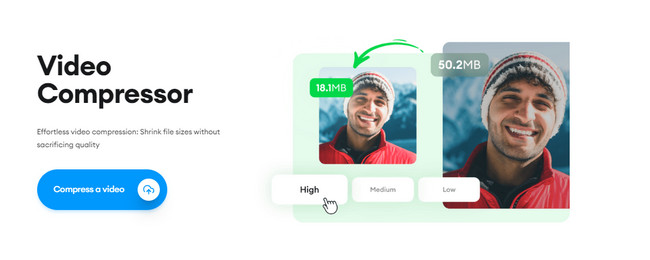
Vaihe 2Valitse MOV-tiedostosi resoluutio. Klikkaa Pakkaa video -painiketta sen jälkeen aloittaaksesi sen pakkaamisen.
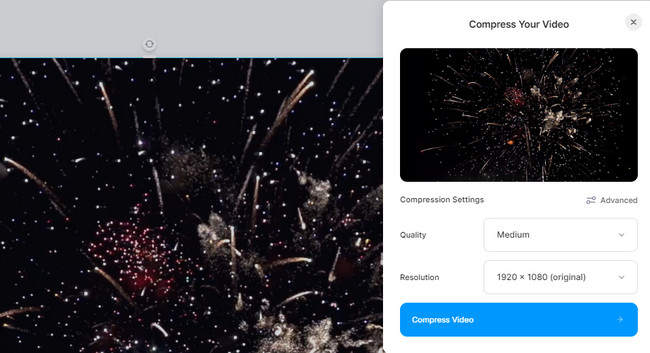
Osa 5. Usein kysyttyä MOV-tiedostojen pakkaamisesta Macissa
1. Onko MOV häviötön vai häviöllinen pakkaus?
MOV voi olla häviöttömässä tai häviöttömässä pakkauksessa. Se riippuu koodekista, jota käytät videon pakkaamiseen. Se riippuu myös käyttämästäsi työkalusta ja prosessista.
2. Onko MOV huonompi laatu kuin MP4?
Ei. MOV sisältää parempaa laatua kuin MP4, mutta sisältää suuren tiedostokoon. Toisaalta MP4 on pakattu enemmän, ja se sisältää vain pienen tiedostokoon.
Siinä se on! Olemme iloisia, että opit pakkaamaan MOV-tiedostoja Macissa. Onko sinulla lisää kysymyksiä aiheesta tai onko sinulla ongelmia Macissasi? Ota yhteyttä uudelleen! Kiitos, että luotat meihin!
Video Converter Ultimate on paras video- ja äänenmuunnosohjelmisto, joka voi muuntaa MPG / MPEG MP4: ksi nopealla nopeudella ja korkealaatuisella kuvan / äänenlaadulla.
- Muunna mikä tahansa video / ääni, kuten MPG, MP4, MOV, AVI, FLV, MP3 jne.
- Tukee 1080p / 720p HD- ja 4K UHD-videomuunnosta.
- Tehokkaat muokkaustoiminnot, kuten leikkaaminen, rajaaminen, kääntäminen, tehosteet, parannukset, 3D ja muut.
